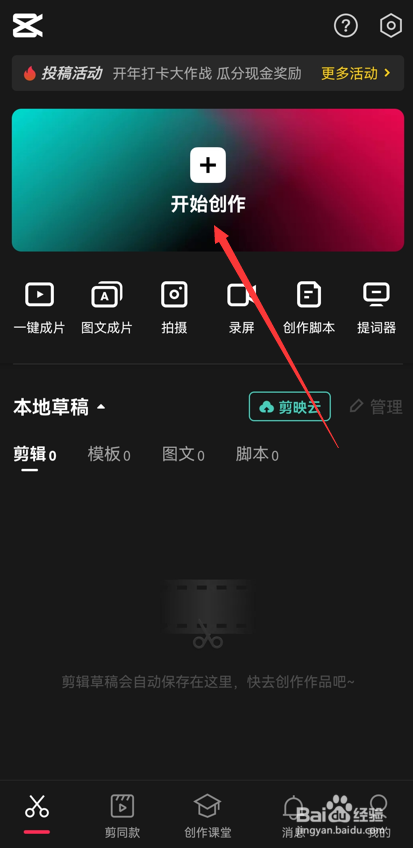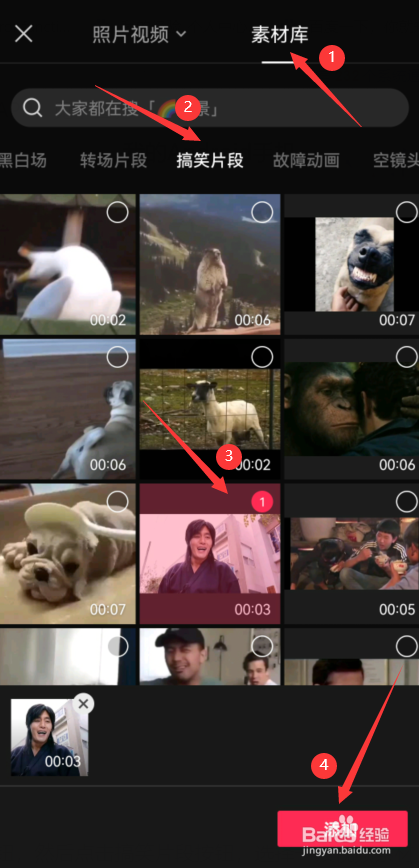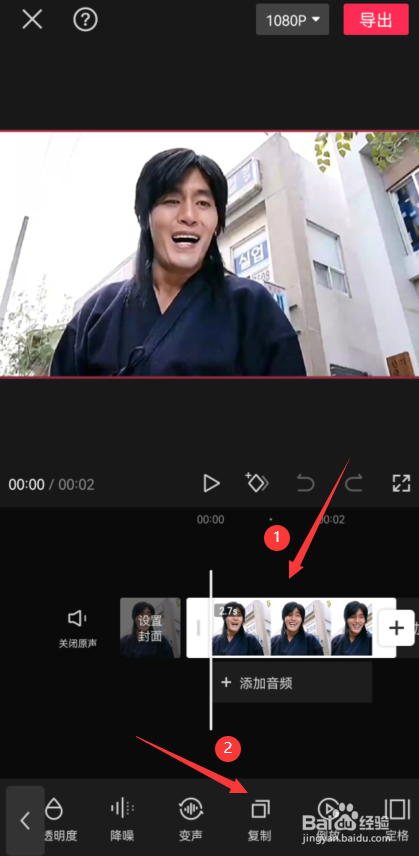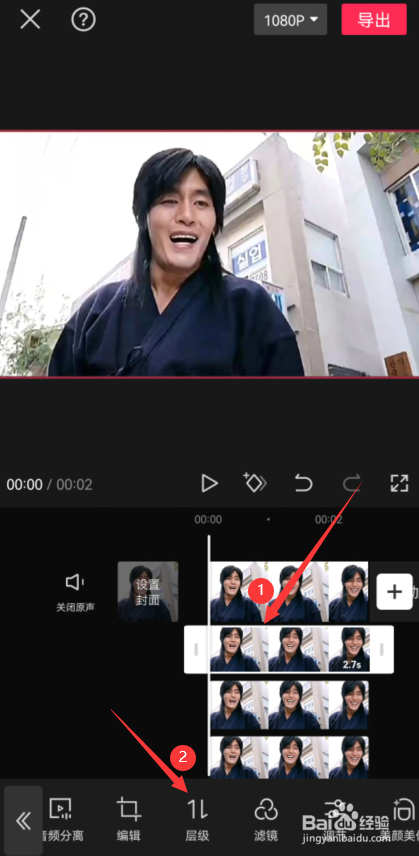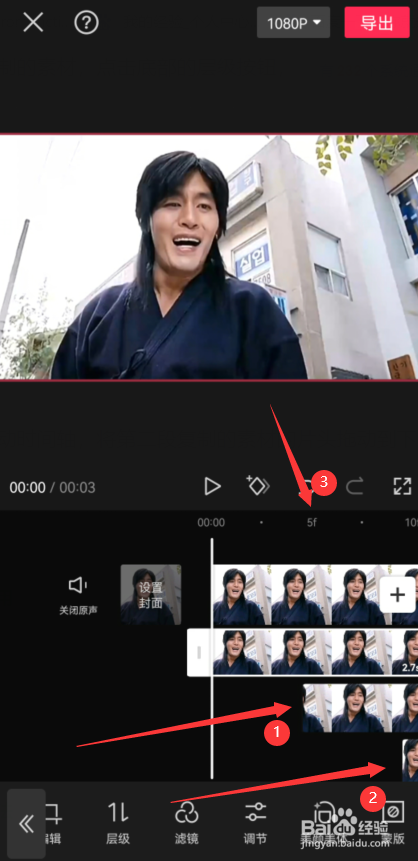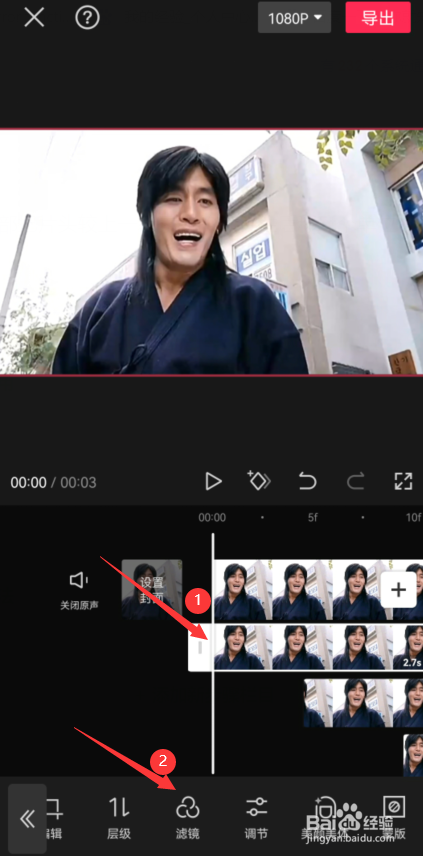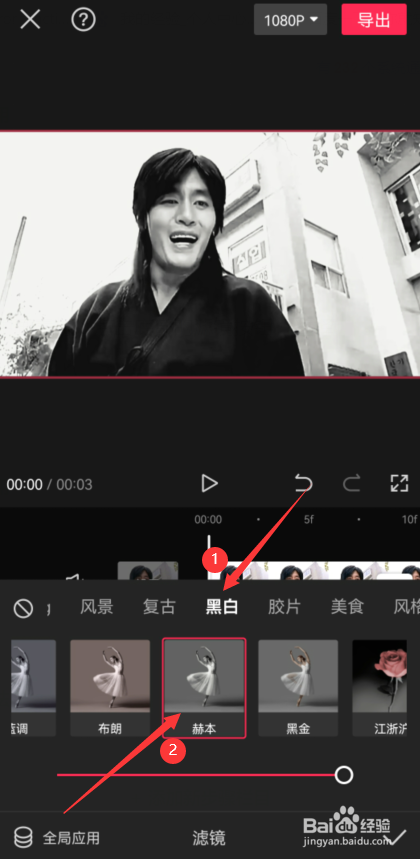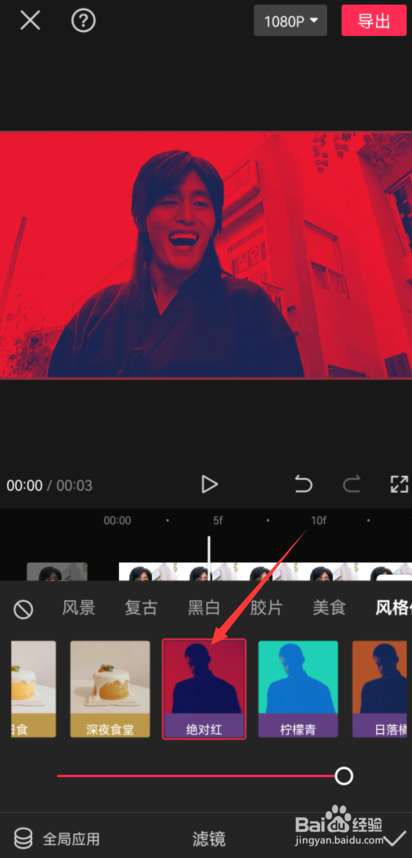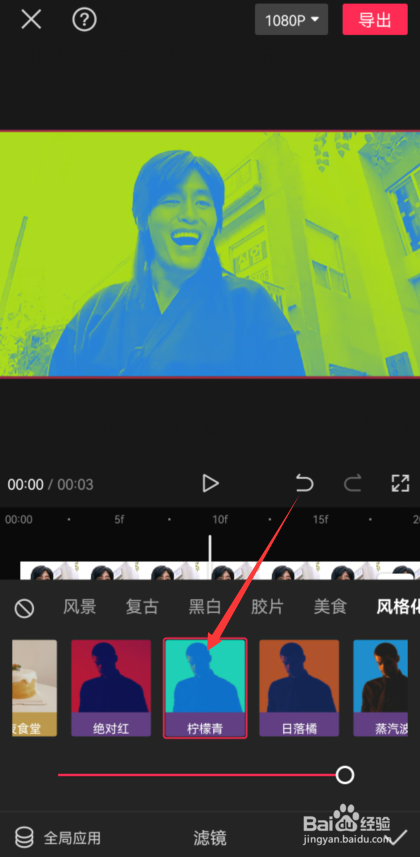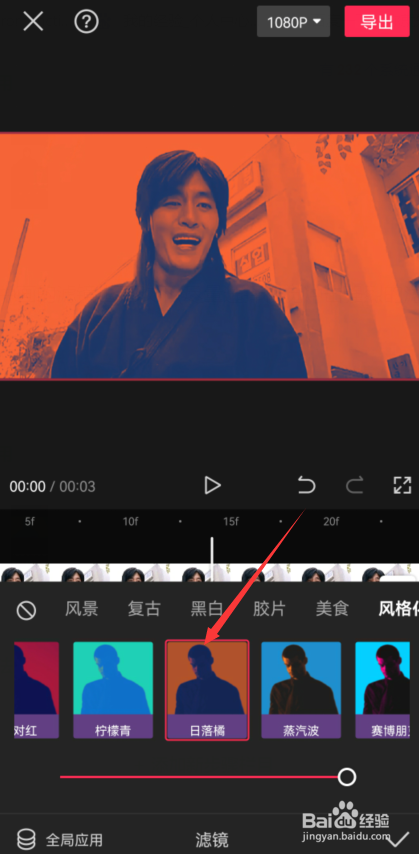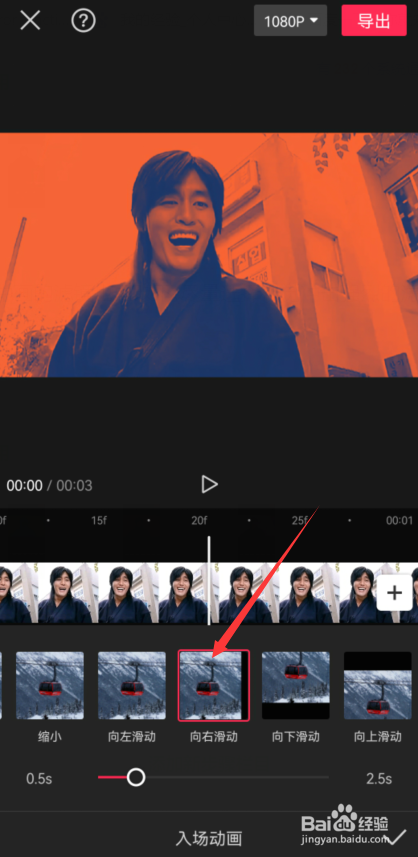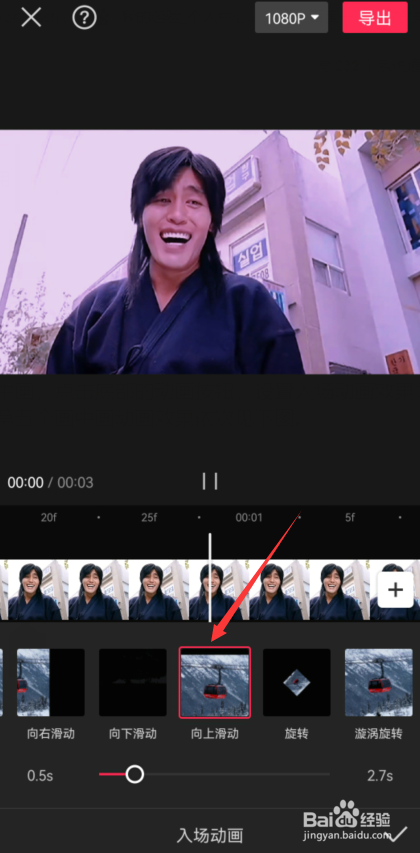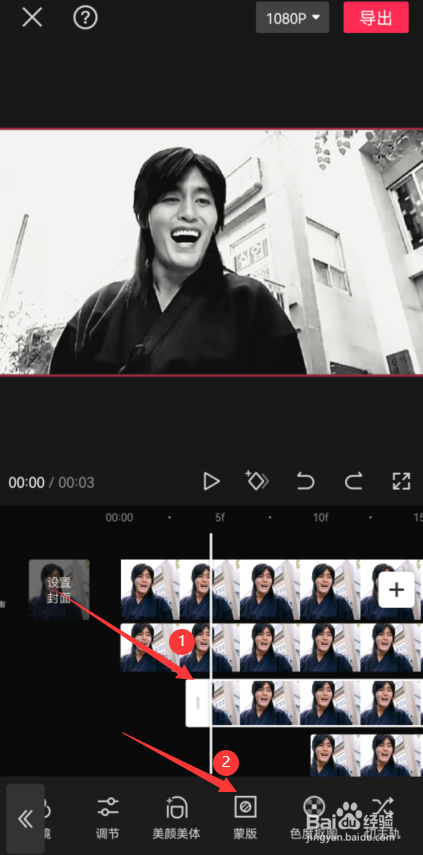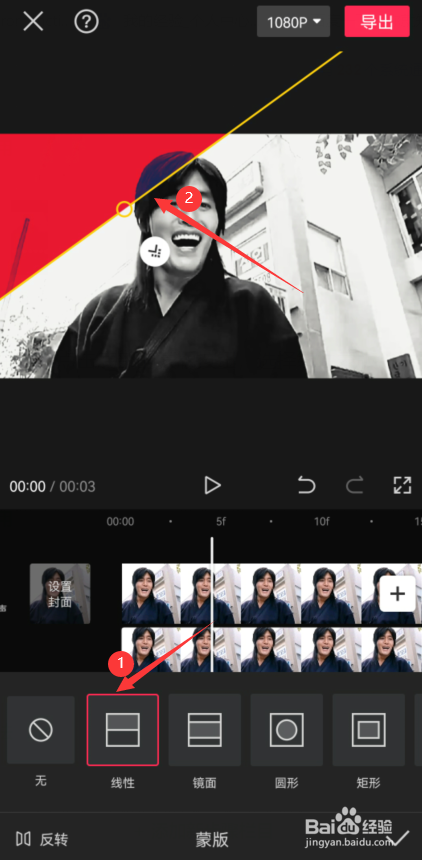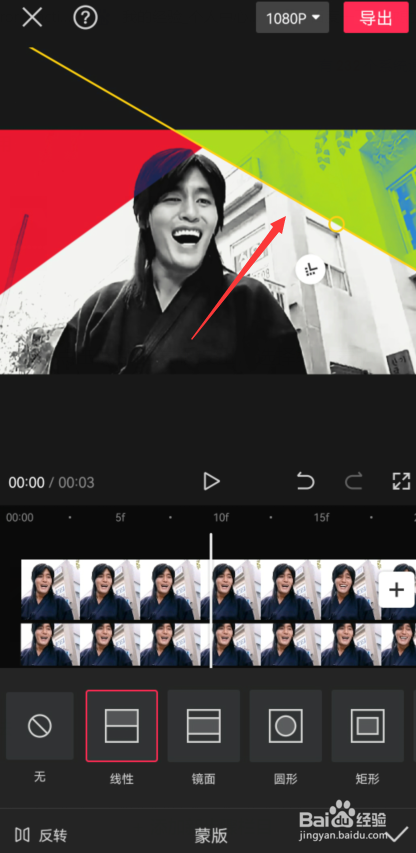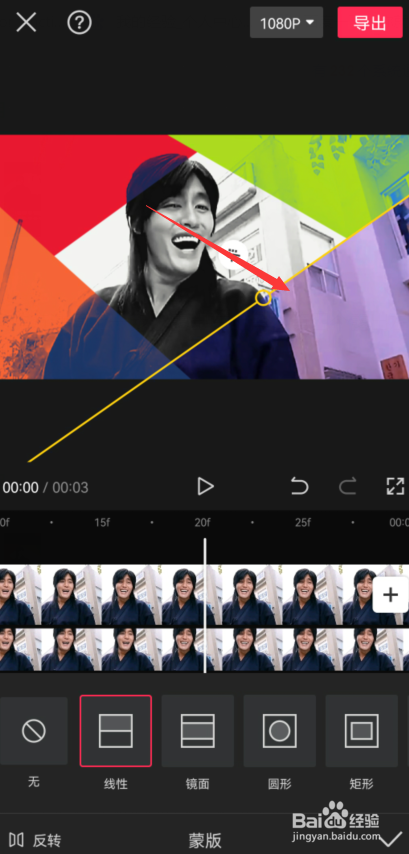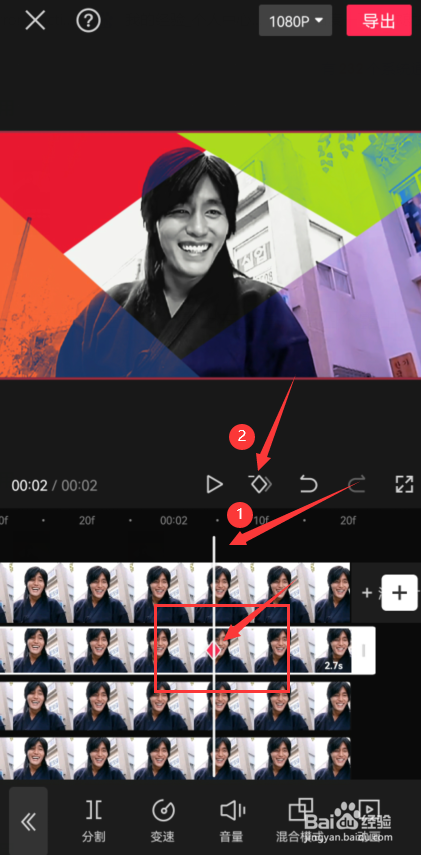1、首先打开剪映APP,见下图。
2、点击开始创作按钮,见下图。
3、点击素材库按钮,然后点击搞笑片段按钮,选择一段视频素材,点击底部的添加按钮,见下图。
4、选中视频素材,然后点击底部的复制按钮,复制五份视频素材,见下图。
5、选中刚才复制出来的视频素材,点击底部的切画中画按钮,将复制的五份素材执行相同的操作,见下图。
6、选中第一份复制的素材,点击底部的层级按钮,按照层级一到层级五依次更改,见下图。
7、双指向两边拉动时间轴,将第二段复制的素材的片头拖动到下图序号4标识的位置。
8、余下的素材全部把片头较上一级素材的片头往后移5f个单位,见下图。
9、选中第一个画中画素材,点击底部的滤镜按钮,选择黑白中的赫本滤镜(这个自由发挥),见下图。
10、将其余四个画中画的滤镜也更改下(尽量选择视觉冲击强烈的滤镜),见下图。
11、选中第二个画中画,点击底部的动画按钮,设置入场动画效果为向右滑动,第三个、第四个、第五个画中画动画效果依次见下图。
12、选中第二个画中画,点击底部的蒙版按钮,选择线性蒙版,然后露出左上角,见下图。
13、第三个画中画操作方法同上一步,露出右上角,第四个露出左下角,第五个露出右下角,见下图。
14、将时间轴移动到视频快结束的位置,给五个画中画都点击"添加关键帧"按钮,见下图。
15、将时间轴移动到视频结尾,把下图箭头标识的四个蒙版移出画布就可以了,见下图。